
Sovellusten asentaminen
Asennustiedostoja voi siirtää laitteeseen yhteensopivasta tietokoneesta, hakea
siihen selailun aikana tai vastaanottaa multimediaviestissä, sähköpostin
liitetiedostona tai muilla yhteystavoilla, kuten Bluetooth-yhteyden kautta.
Voit asentaa sovelluksen laitteeseen Nokia Ovi Suite -ohjelmiston Nokia Application
Installer ‑sovelluksen avulla.
Valitse
Valikko
>
Asetukset
ja
Sovell. hallinta
.
Asennustiedostot ovat Asennustiedost. -kansiossa ja asennetut sovellukset ovat
Asennetut sovell.-kansiossa.
Symbolien merkitykset ovat seuraavat:
SIS- tai SISX -sovellus
Java-sovellus
Widget
Sovellus on asennettu muistikortille
Ennen kuin asennat sovelluksen, tarkista seuraavat seikat:
•
Tarkista sovelluksen tiedot (kuten sovelluksen tyyppi, versionumero, toimittaja
tai valmistaja). Valitse sovellus.
•
Tarkista sovelluksen suojausvarmenteen tiedot. Valitse
Varmenteet:
>
Näytä
tiedot
.
Jos asennat tiedoston, joka sisältää päivityksen tai korjauksen jo olemassa olevaan
sovellukseen, voit palauttaa alkuperäisen sovelluksen vain, jos sinulla on alkuperäinen
asennustiedosto tai täydellinen varmuuskopio poistetusta ohjelmapaketista. Jos
haluat palauttaa alkuperäisen sovelluksen, poista sovellus ja asenna sovellus
uudelleen alkuperäisestä asennustiedostosta tai varmuuskopiosta.
Java-sovellusten asentamiseen tarvitaan JAR-tiedosto. Jos se puuttuu, laite voi
pyytää hakemaan sen. Jos sovellusta varten ei ole määritetty yhteysosoitetta, laite
kehottaa valitsemaan yhteysosoitteen.
Sovelluksen asentaminen
1 Etsi asennustiedosto asennustiedostojen kansiosta sovellusten hallinnassa. Voit
myös etsiä sen saapuneista viesteistä tai hakea sitä tiedostonhallinnassa.
2 Pidä sovellusten hallinnassa asennettava sovellus valittuna ja valitse pikavalikosta
Asenna
. Voit käynnistää asennuksen muissa sovelluksissa valitsemalla
asennustiedoston.
Muut sovellukset
99
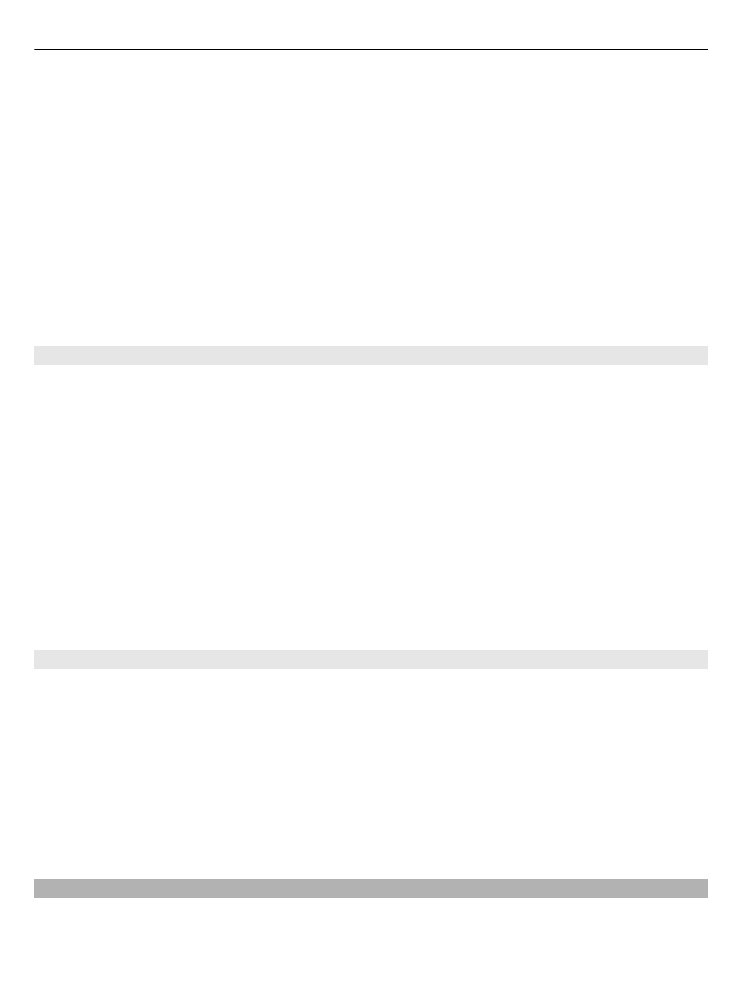
Asennuksen aikana laite näyttää asennuksen edistymistä koskevia tietoja. Jos
asennat sovellusta, jossa ei ole digitaalista allekirjoitusta tai varmennetta,
laitteessa näkyy varoitus. Jatka asennusta vain, jos olet varma sovelluksen
alkuperästä ja sisällöstä.
Asennetun sovelluksen avaaminen
Valitse sovellus valikosta. Jos sovellukselle ei ole määritetty oletuskansiota, se
asentuu päävalikon Asennetut sovell.-kansioon.
Asennettujen tai poistettujen ohjelmistopakettien tarkistaminen
Valitse
Valinnat
>
Näytä loki
.